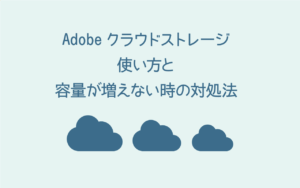この記事では、Adobe Creative Cloudでファイルの同期が終わらない時の対処法について解説しています。
「Creative Cloud 同期済みファイル」機能は、2024年2月1日で終了するとリリースされました。
関連記事 Adobe Creative Cloud「同期済みファイル」終了で、PC間でファイルが同期されなくなる
こちらもおすすめ 2025年最新 Adobe CC コンプリートプランを安く更新できる!一番安い購入方法
AdobeCC ファイルの同期が終わらない
自宅ではMac、外出先ではWindowsを使っているのでAdobe Creative Cloudでファイルを同期しています。
Macでは特に問題なく使っているのですがWindowsのAdobe Creative Cloudデスクトップアプリはいまいち不安定に感じます。
クラウドストレージの同期処理が、ずーっと同期中で終わらないという事態が度々おこります。アプリやPCを再起動しても状態は変わらず。。。
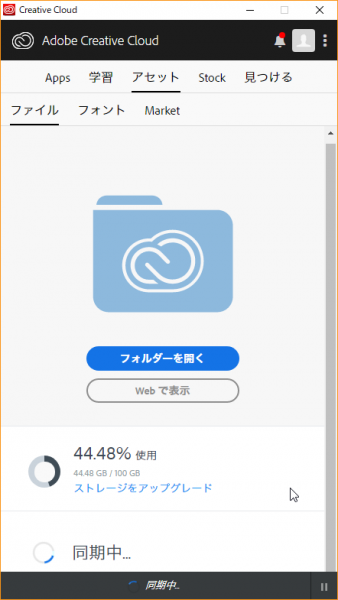
同期が終わらない時の解決策:dbファイルを削除する
どうやらこういう場合はデータベースファイルが壊れた?ことが原因のようで、データベース関係のファイルを一旦削除して、AdobeCCデスクトップアプリの環境設定を初期化する必要があります。
Adobe Creative Cloudデスクトップアプリを終了する
まずAdobe CCデスクトップアプリを終了します。
データベース関係のファイルを削除する
以下フォルダ内のデータベース関係のファイルを削除します。
Windows:C:\Users\<ユーザー名>\AppData\Roaming\Adobe\CoreSync
※「ファイル名を指定して実行」で、「%AppData%」と入力後、Adobe\CoreSyncを開く
Mac:Macintosh HD/Users/<ユーザー名>/Library/ApplicationSupport/Adobe/CoreSync
拡張子が、「.db」「.db-shm」「.db-wal」のファイルを削除する
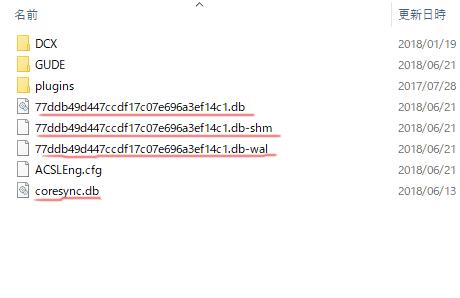
Windowsの設定で隠しファイル、隠しフォルダを表示しない設定だと、上記のフォルダは表示されないため、隠しファイル・隠しフォルダを表示するように変更します。
またMacの場合は、ライブラリフォルダはデフォルトでは表示されないようになっている場合があります。
Adobe Creative Cloudデスクトップを再起動
削除後、Adobe Creative Cloudデスクトップアプリを起動します。
データベースを再構築するので少し時間がかかるようですが、無事同期ができるようになりました。
ファイル同期エラーは簡単に解決できる場合もある
同期されていないなと思ってCCデスクトアップアプリを開くとクラウドアイコンに!(エクスクラメーションマーク/びっくりマーク)がついていることがあります。
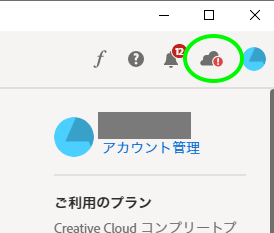
クラウドアイコンをクリックすると、同期エラーが表示されます。
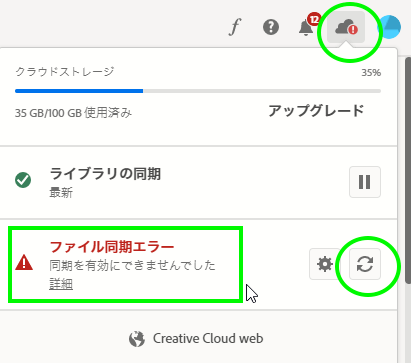
ファイル同期エラー
同期を有効にできませんでした
メッセージ横にある更新ボタンをクリックします。
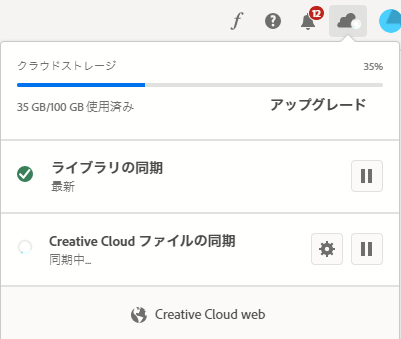
これで同期が始まって解決することもあります。
その他のファイル同期できない時に確認すること、同期エラーの対処法
上記以外にAdobeCCでファイル同期でよくあるトラブルについて原因と対処法をまとめます。
- Adobe CCデスクトップアプリのバージョンを最新にする
- ファイル名に無効な文字が含まれていないか確認する
- ファイル名・フォルダ名が長すぎないか確認する
- ストレージ容量が不足していないか
Adobe CCデスクトップアプリのバージョンを最新にする
Creative Cloudデスクトップ自体のバージョンが古くて、ファイルが同期されない場合があります。
インストールされているCreative Cloudデスクトップアプリのバージョンを確認して、最新バージョンに更新しましょう。
ファイル名に無効な文字が含まれている
個人的にはこの問題はよくあるトラブルです。
Windowsでは以下の記号はOSの予約文字として扱われるため、ファイル名に使用できません。
ファイル名の末尾にスペースやピリオドが含まれているとエラーになる場合があります。
<(小なり・より小さい)>(大なり・より大きい):(コロン)"(二重引用符)/(スラッシュ)\(バックスラッシュ)|(パイプ)?(クエスチョンマーク・疑問符)*(アスタリスク)- ファイル名やフォルダ名の最後に スペース、
.(ピリオド)が含まれている
ファイル名・フォルダ名が長すぎる
ファイル名やフォルダ名が長すぎるとWindowsでは正しく同期されません。
ファイル名、フォルダ名は260文字以内に収めます。
ストレージ容量が不足している場合がある
ストレージ内のファイルを共有している場合、ファイル所有者のストレージ容量がいっぱいになっているとファイル同期がされなくなります。
ファイル所有者がストレージ内の不要なファイルを削除するか、ストレージ容量をアップグレードする必要があります。
Adobe クラウドストレージの使い方を丁寧に解説しています
「Creative Cloud 同期済みファイル」機能は、2024年2月1日で終了するとリリースされました。
関連記事 Adobe Creative Cloud「同期済みファイル」終了で、PC間でファイルが同期されなくなる